공장 초기화 후 Android의 ‘계정 확인’ 화면에 갇혔나요? 아래에서 은행을 털지 않고 Android에서 Google FRP를 우회하는 방법을 알아보세요! 휴대전화 제조업체와 운영 체제 개발자는 다양한 보안 조치를 사용하여 데이터와 휴대전화를 악의적인 행위자로부터 보호합니다. 공장 초기화 보호(FRP)는 그러한 기능 중 하나입니다.
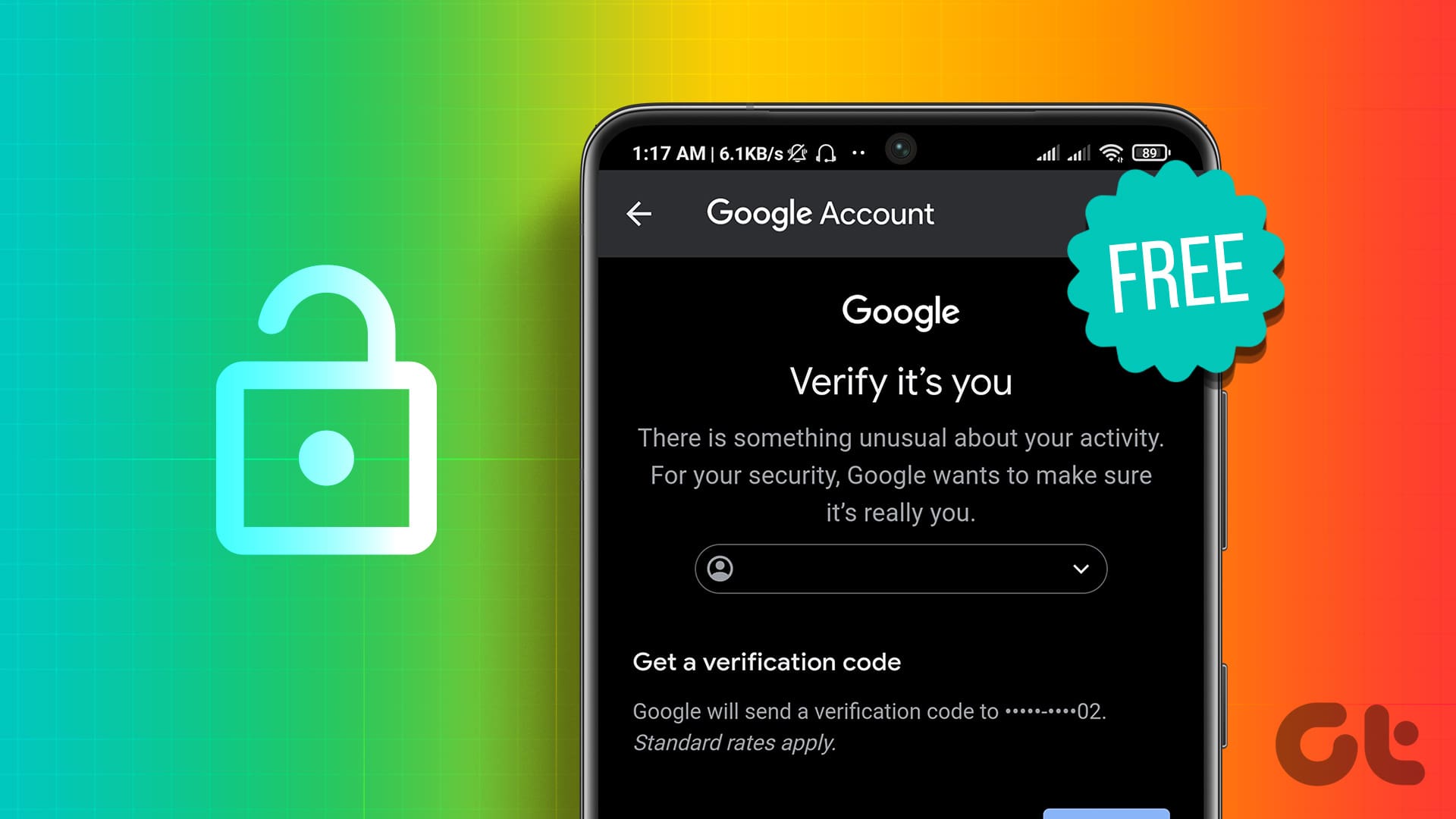
일부 보안 기능을 사용하면 원격으로 휴대전화를 찾고, 데이터를 지우고, 화면을 잠그고, 휴대전화 분실 메시지를 표시하는 등의 작업을 할 수 있습니다. 동시에 다른 보안 시스템은 하드 리셋 후에도 기기에 대한 액세스를 차단합니다. Google FRP 또는 Google Lock은 분실된 휴대전화나 태블릿에 대한 귀하의 이익을 보호하는 엄격한 보안 조치입니다.
하지만 비밀번호를 정말로 기억하지 못한다면 Google 계정 검증을 우회하거나 Google FRP 잠금을 완전히 해제하는 방법이 몇 가지 있습니다. 가능한 해결책을 살펴보겠습니다.
Google 공장 초기화 보호 또는 FRP란 무엇입니까?
Apple의 내 iPhone 찾기와 마찬가지로 Google은 Android 5.1부터 Android 운영 체제에 새로운 보안 메커니즘을 도입했습니다. 마지막으로 사용한 Google 계정과 비밀번호로 로그인할 수 없는 경우 Android 휴대전화나 태블릿에 대한 액세스를 차단합니다.
이 보안 시스템이 도입되기 전에는 모바일 스내처가 단순히 기기를 공장 초기화하여 휴대전화에 접근하고 사용했습니다. 하지만 이제 FRP가 도입되면서 상황이 달라졌습니다. Google FRP를 활성화하기 위해 아무것도 할 필요가 없습니다. Google 계정을 사용하여 처음으로 휴대전화나 태블릿을 설정하면 Google Lock이 자동으로 활성화됩니다. 신뢰할 수 없는 환경에서 기기를 공장 초기화한 후에는 기기 수명 주기 동안만 문제가 발생할 것입니다.


예를 들어 Android를 방문하여 기기를 공장 초기화하는 경우 설정 앱 > 시스템 > 옵션 재설정 > 모든 데이터 지우기(공장 초기화), 기기를 다시 시작하면 FRP가 활성화되지 않습니다.
하지만 Android의 복구 옵션을 사용하여 기기를 공장 초기화하면 기기 소유권 확인을 위해 Google FRP에 직면하게 됩니다. 기기에서 이전에 사용한 Google 계정으로 로그인하면 이 확인을 성공적으로 통과할 수 있습니다.
모든 안드로이드 폰과 태블릿에서 Google FRP를 우회하는 방법
Google FRP 잠금을 해제할 수 있는 몇 가지 방법이 있습니다. 모두 살펴보겠습니다. 각 방법을 차례로 시도하여 어떤 방법이 자신에게 맞는지 확인할 수 있습니다.
부인 성명: FRP 잠금은 휴대전화가 강제로 공장 초기화될 경우 오용을 방지하는 보안 기능입니다. FRP를 우회하는 이러한 방법은 Google 계정 비밀번호를 잊어버린 경우에만 본인 기기에 사용해야 하며 다른 용도로는 사용해서는 안 됩니다.
1. 공장 초기화 전 FRP 비활성화
Google 잠금을 우회하는 가장 좋고 가장 쉬운 방법은 휴대전화나 태블릿을 공장 초기화하기 전에 이 기능을 비활성화하는 것입니다. 중고 Android 기기를 구매하는 경우 이 옵션을 적극 권장합니다.
구매할 때 소유자에게 기기에서 Google 계정을 제거하여 공장 초기화 보호 잠금을 해제하도록 요청하세요. 아래에 언급된 단계를 따르세요.
1 단계: 휴대폰에서 설정 앱을 열고 계정 및 백업 섹션으로 이동합니다. 여기서 계정 관리를 선택합니다.
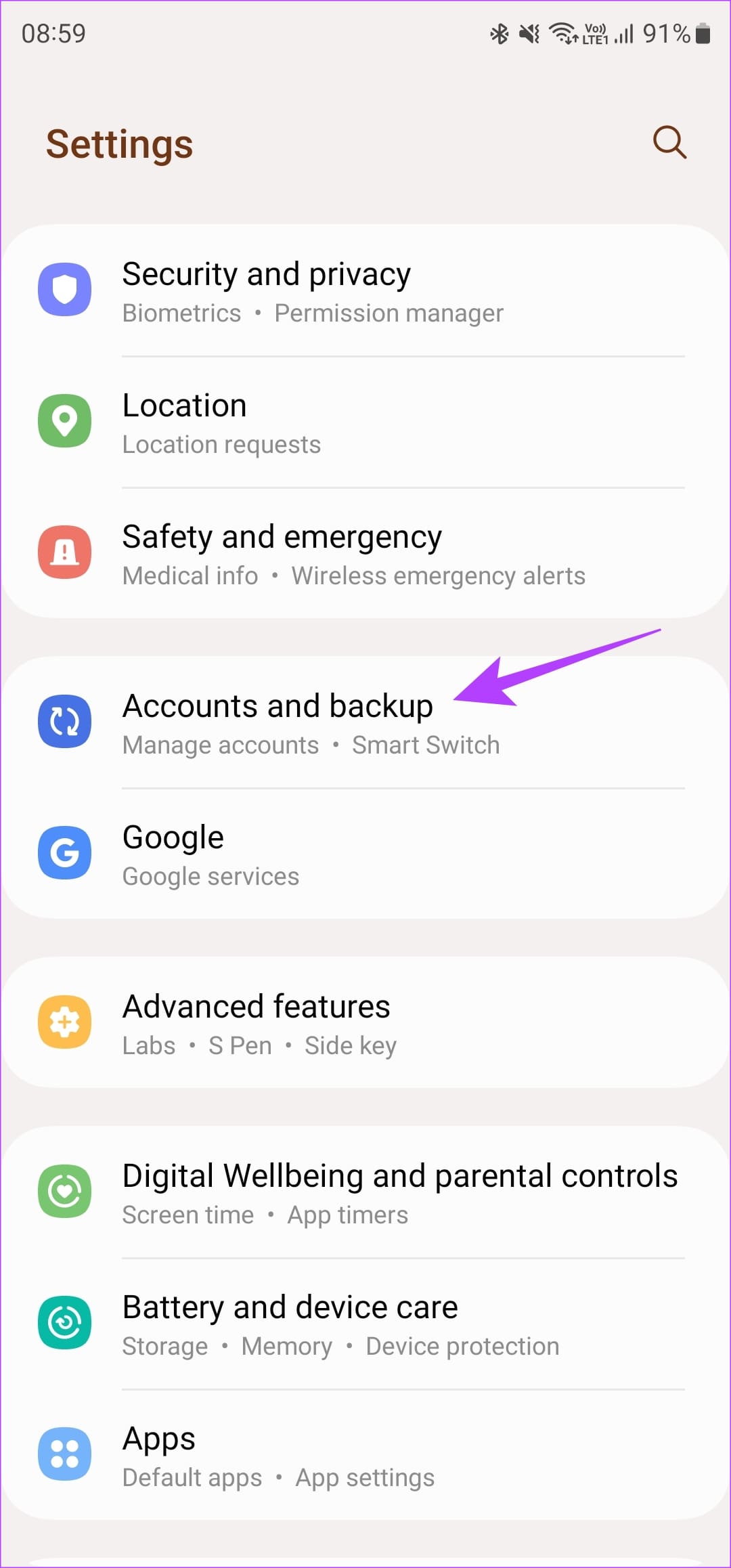
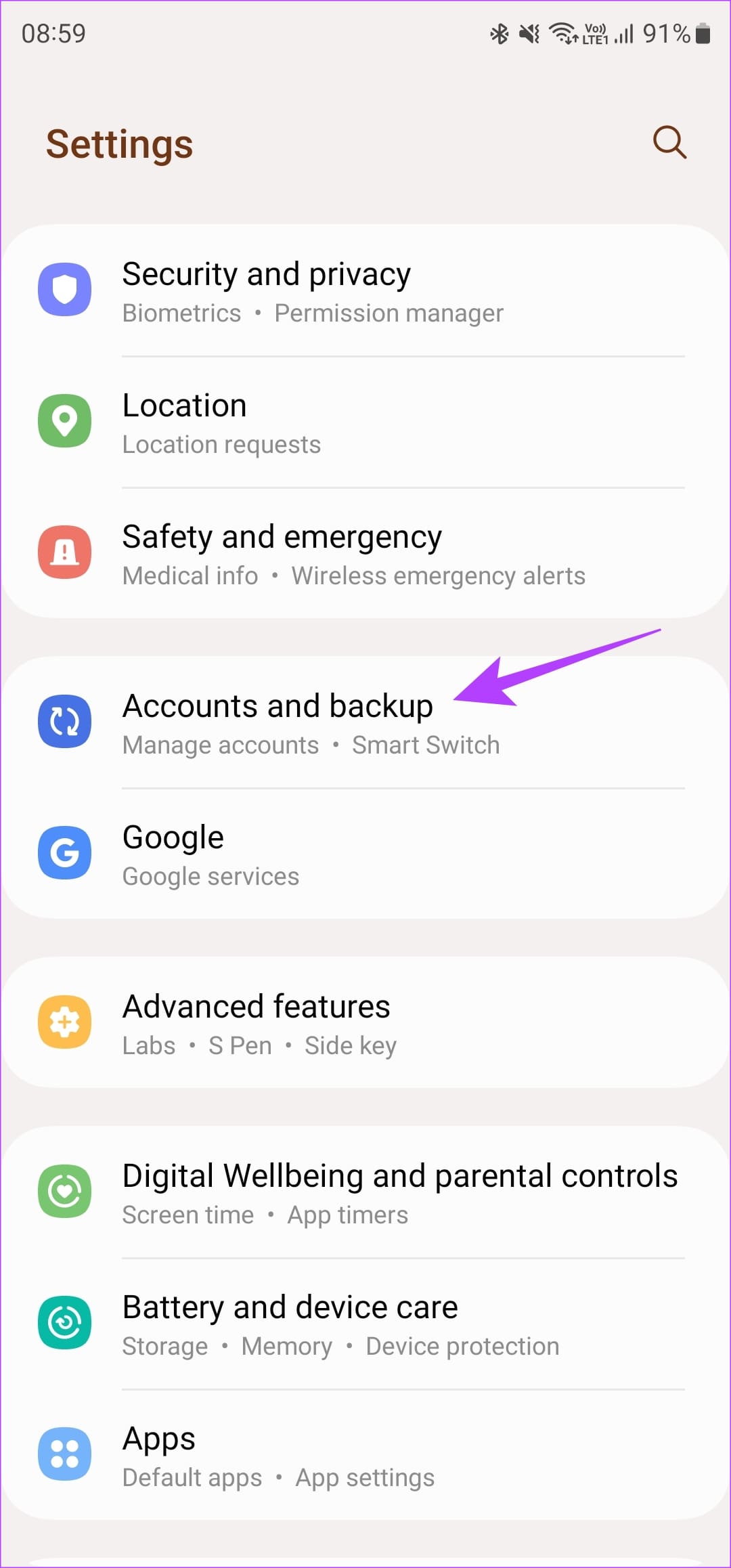
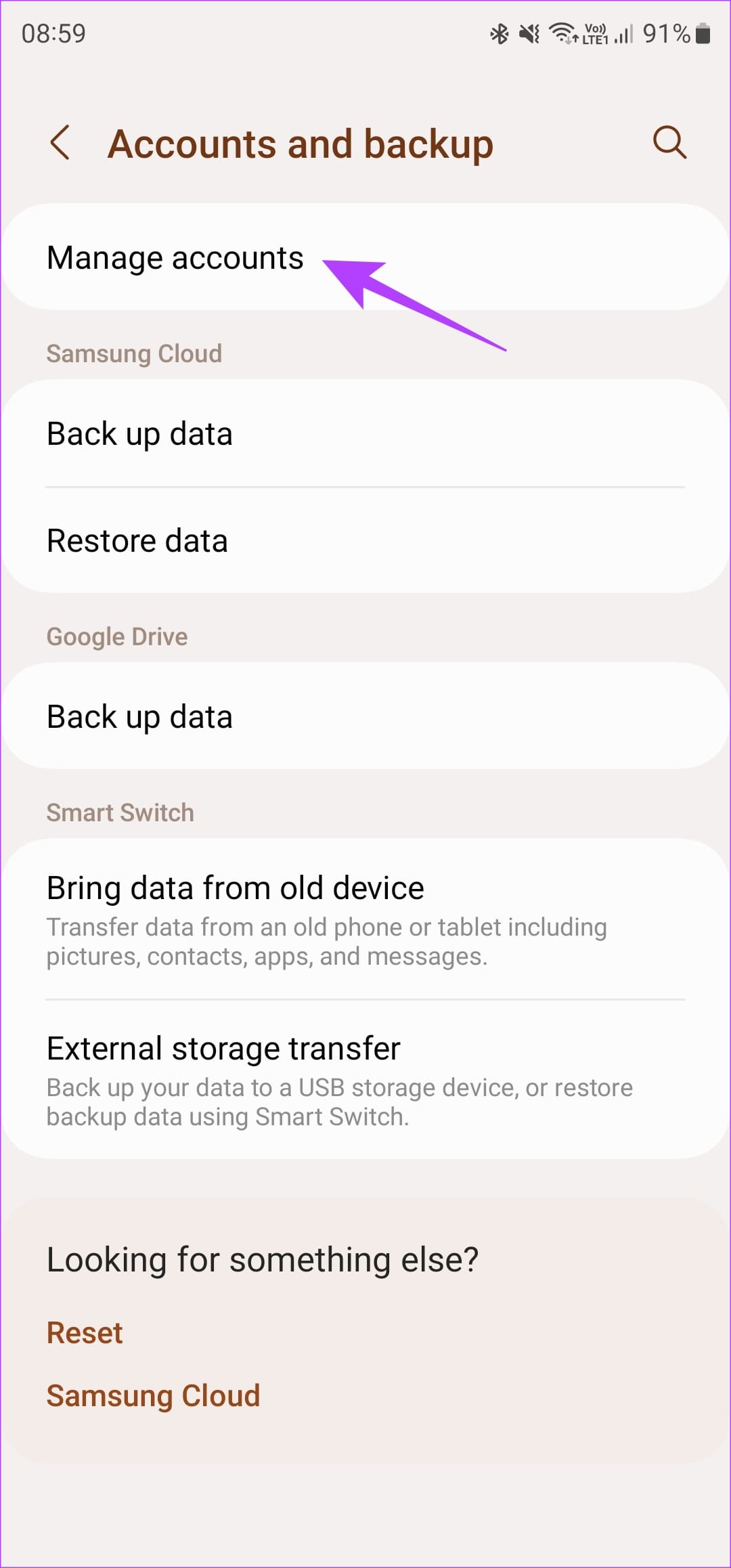
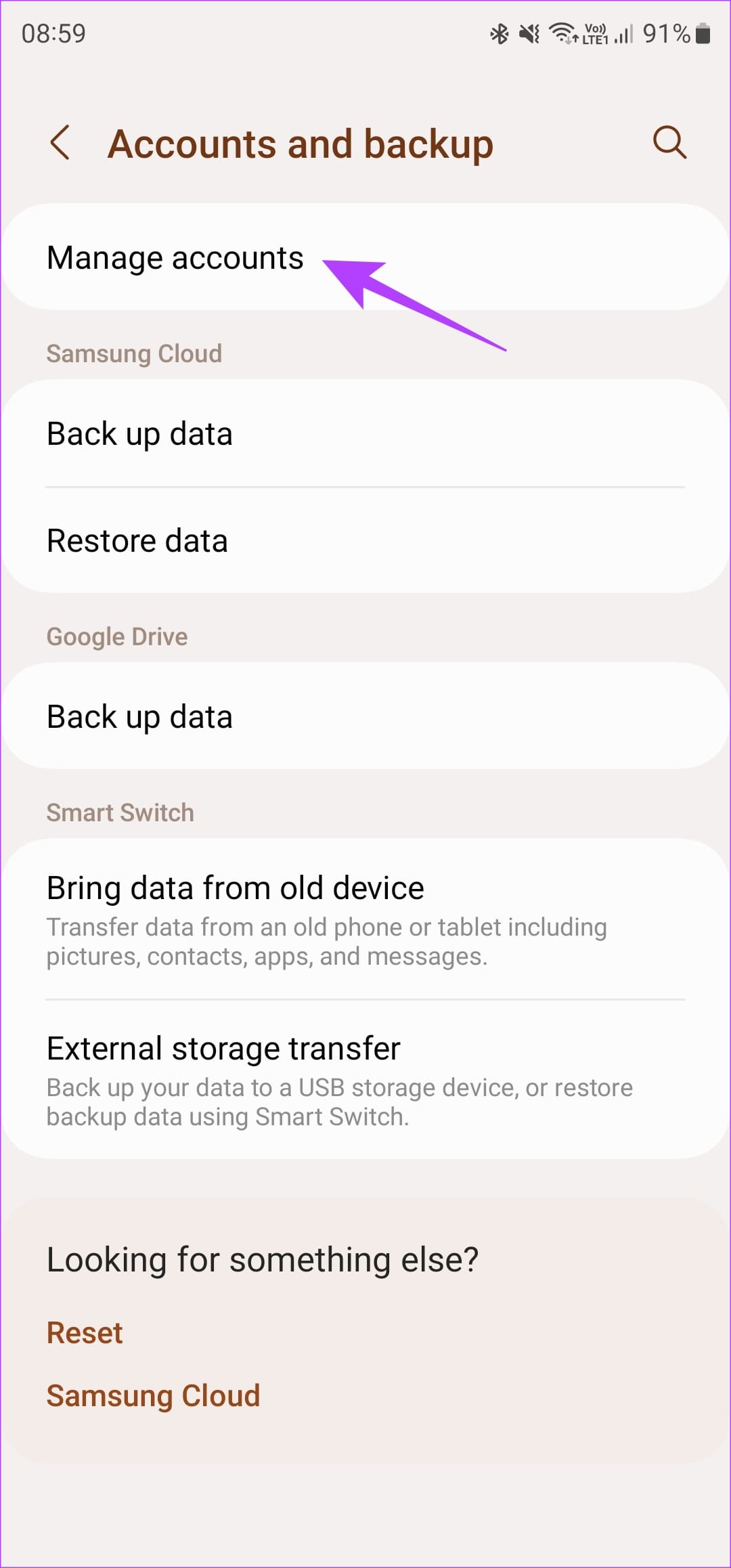
2 단계: 계정 목록에서 제거하려는 Google 계정을 선택합니다. 그런 다음 계정 제거를 탭합니다.
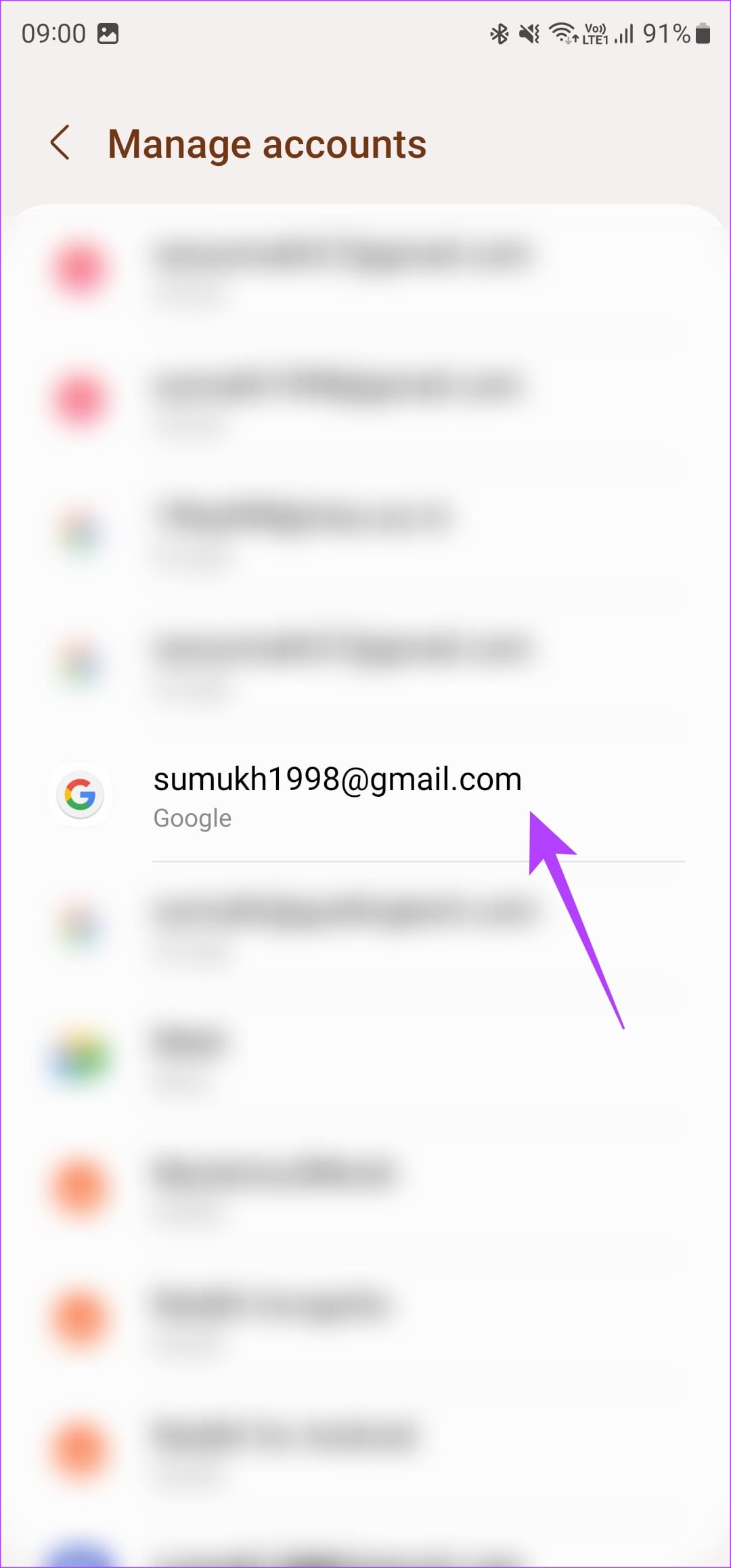
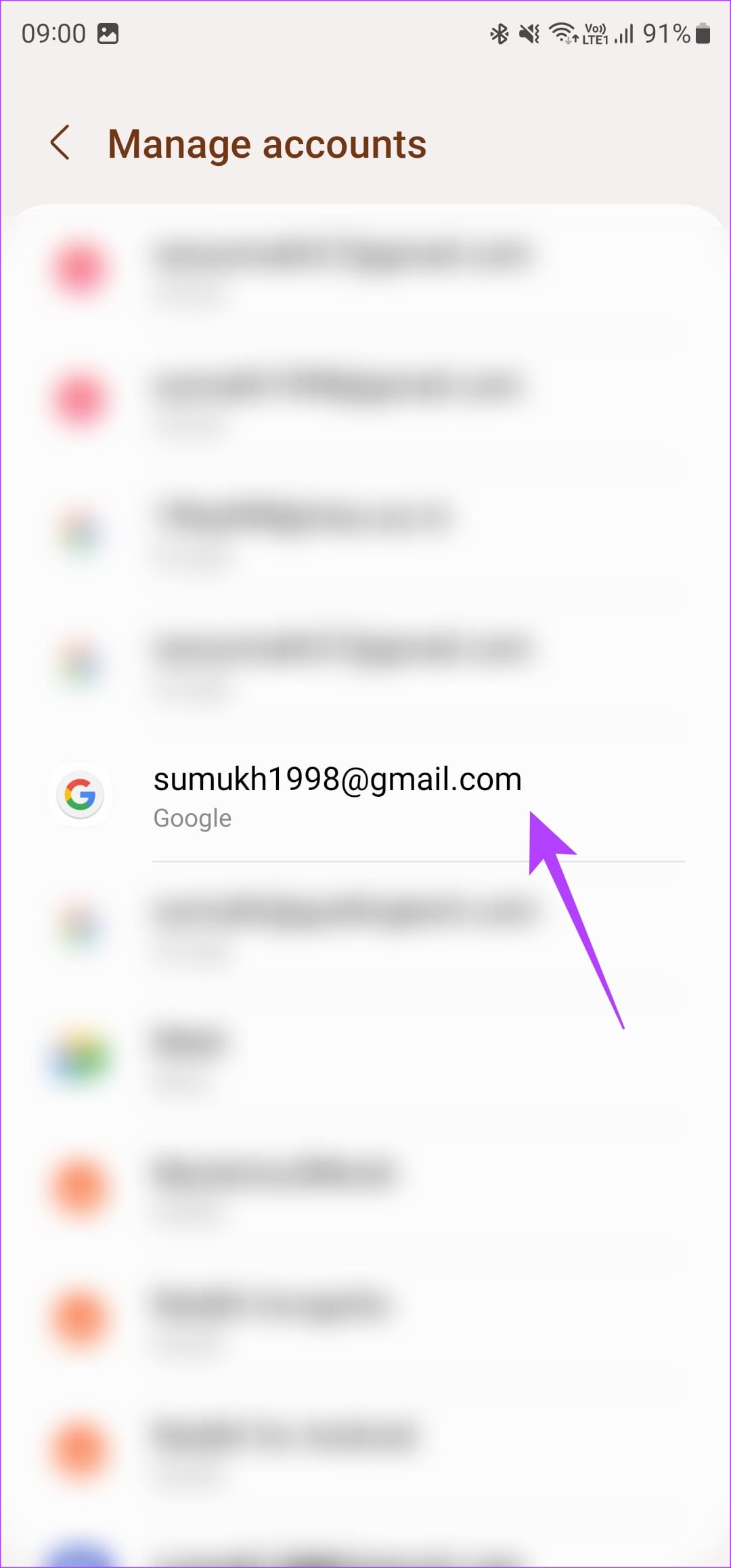
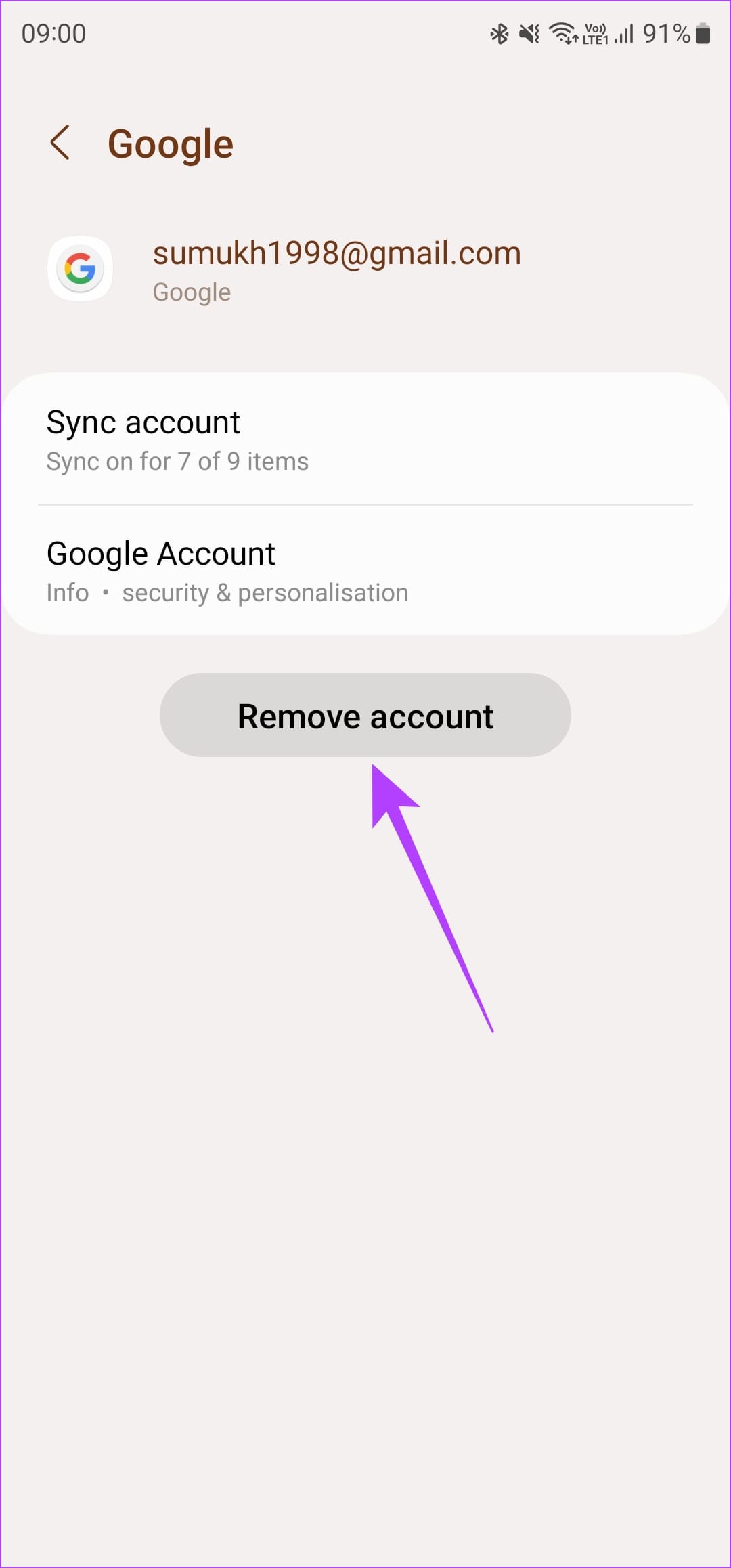
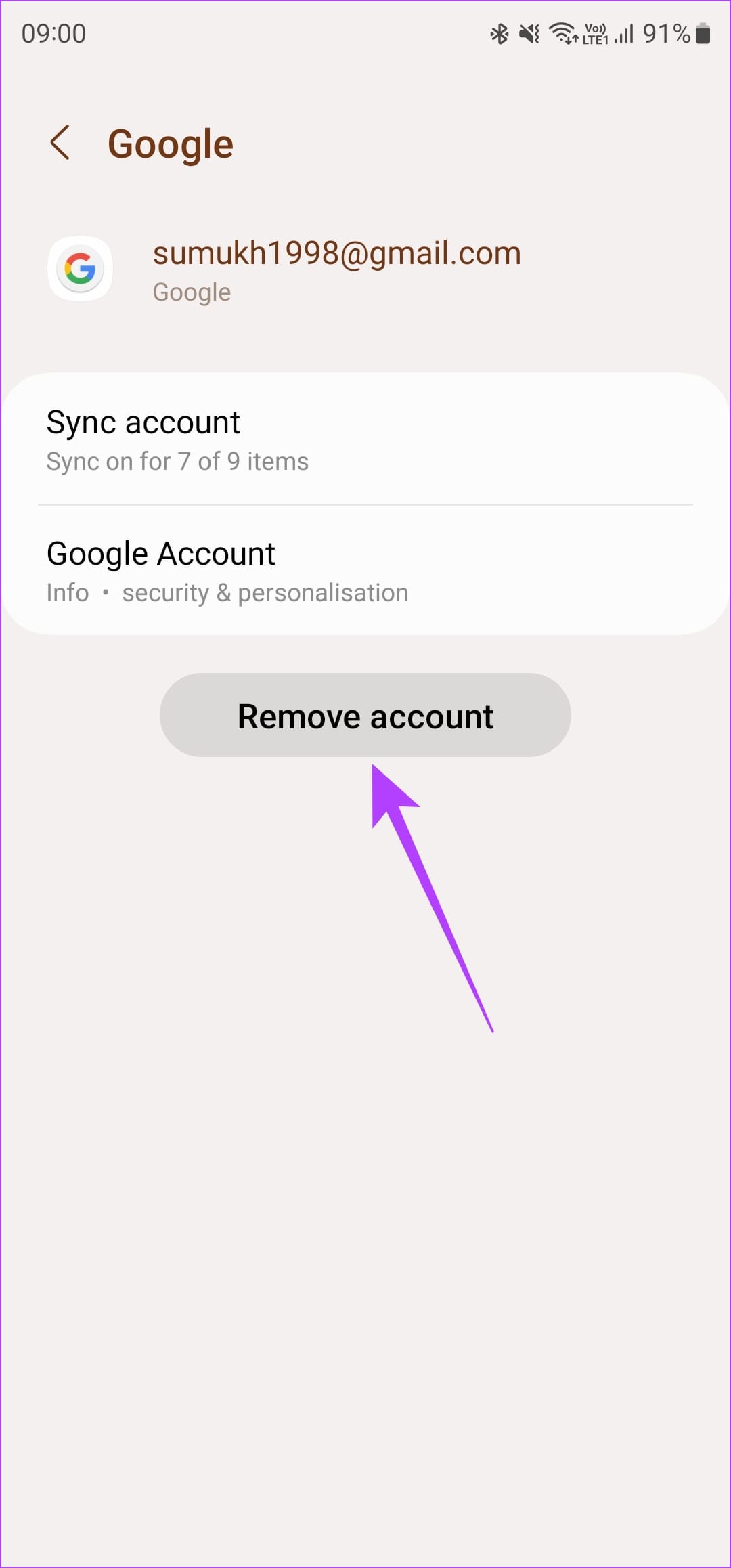
FRP 위험을 완전히 없애려면 휴대전화에 로그인된 모든 Google 계정에 대해 이 과정을 반복하세요. 위의 과정은 삼성 휴대전화에서 수행되었지만 모든 Android 기기에 적용할 수 있습니다.
2. Google 계정 비밀번호 재설정
로그인한 Google 계정의 비밀번호를 잊어버린 경우 FRP 화면을 통해 언제든지 재설정할 수 있습니다. 왼쪽 하단 모서리에 있는 Forgot Password? 옵션을 선택하고 화면의 단계에 따라 계정을 복구하세요.
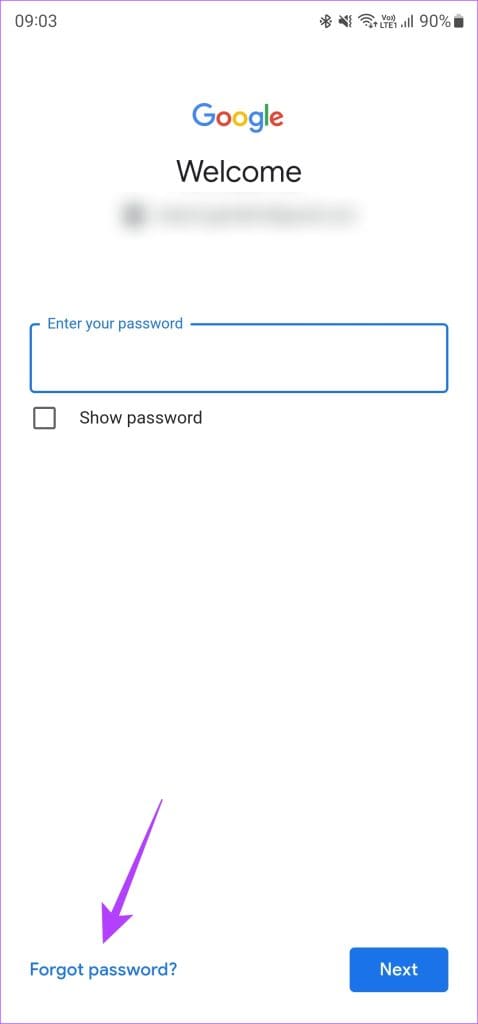
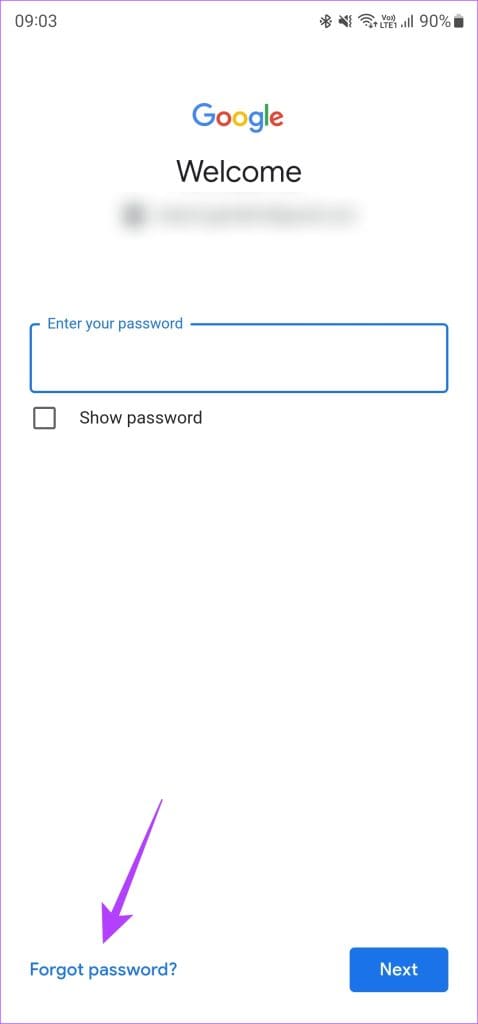
비밀번호를 재설정한 후 계정에 로그인하여 FRP 잠금을 해제할 수 있습니다.
3. Google 계정에서 기기를 제거합니다.
Google은 Google 계정을 사용하여 로그인한 모든 기기의 저장소를 유지합니다. 이 목록에 액세스하여 계정에서 기기를 삭제할 수 있습니다. 이상적으로는 FRP가 제거되어야 합니다. 방법은 다음과 같습니다.
1 단계: 아래 링크를 사용하여 Google 계정의 보안 섹션으로 이동하세요.
2 단계: 아래로 스크롤하여 Your Devices 섹션으로 이동합니다. ‘Manage all devices’를 클릭합니다.
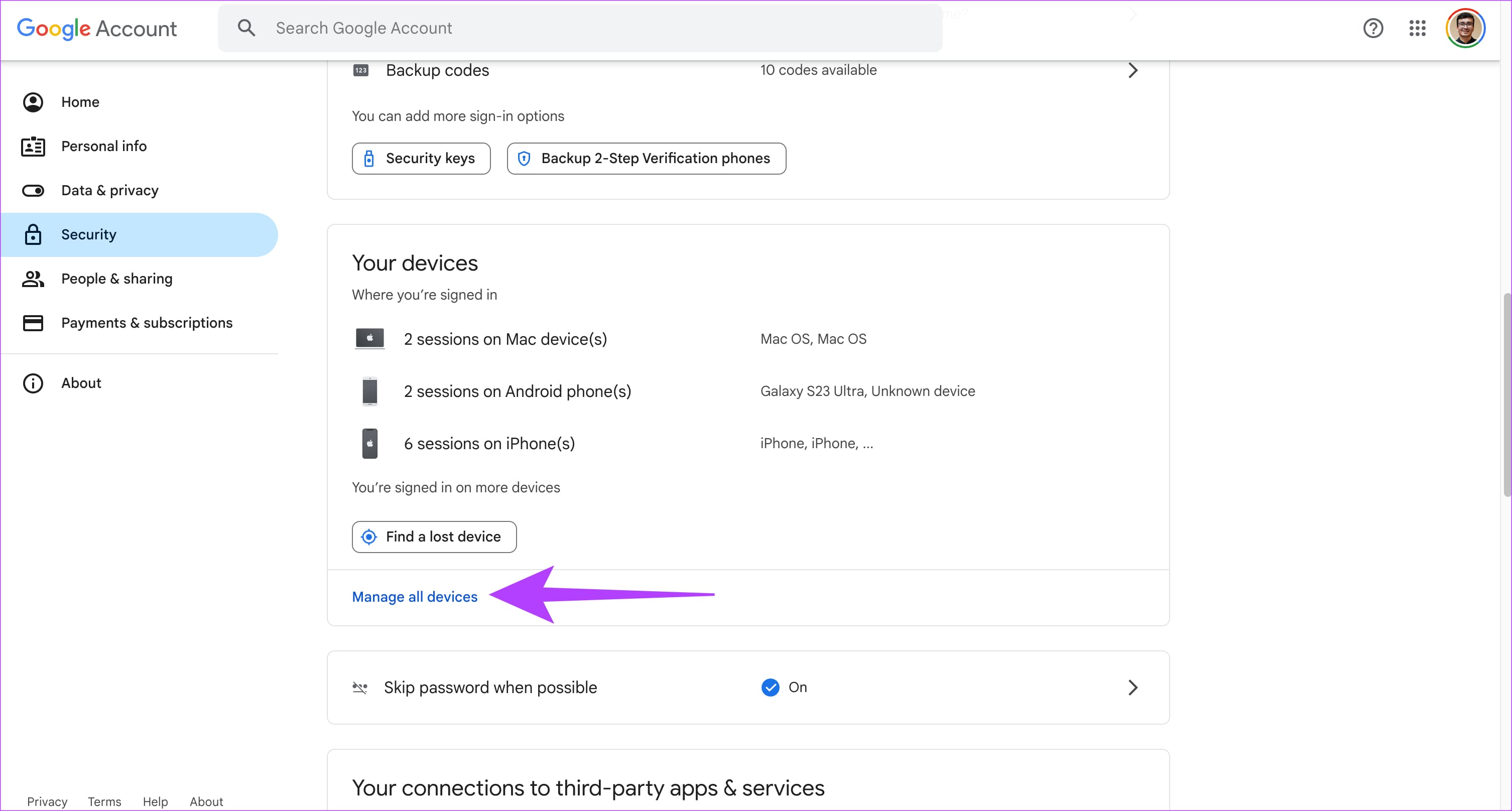
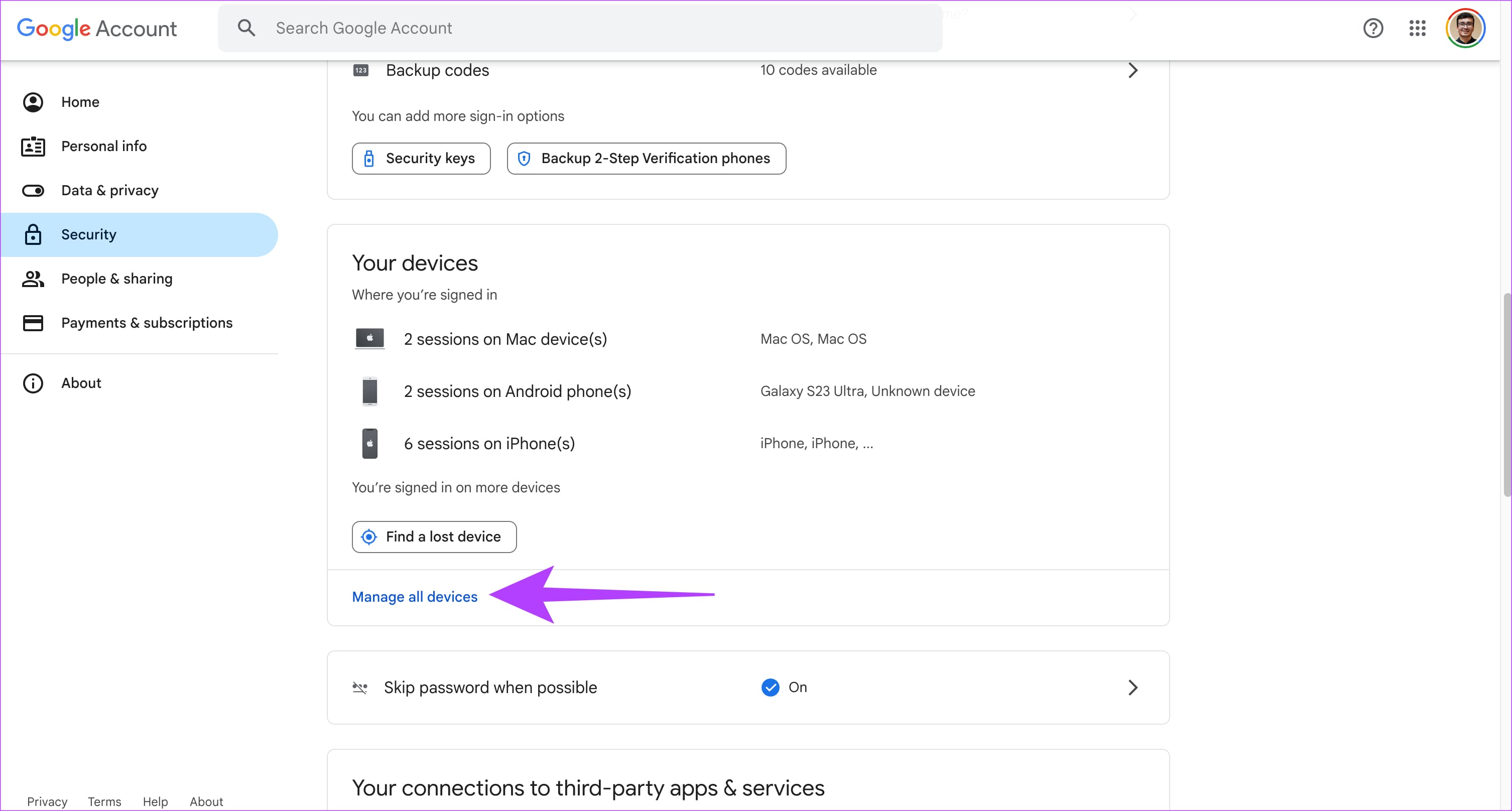
3단계: 장치 목록에서 제거하려는 휴대전화를 선택하세요.
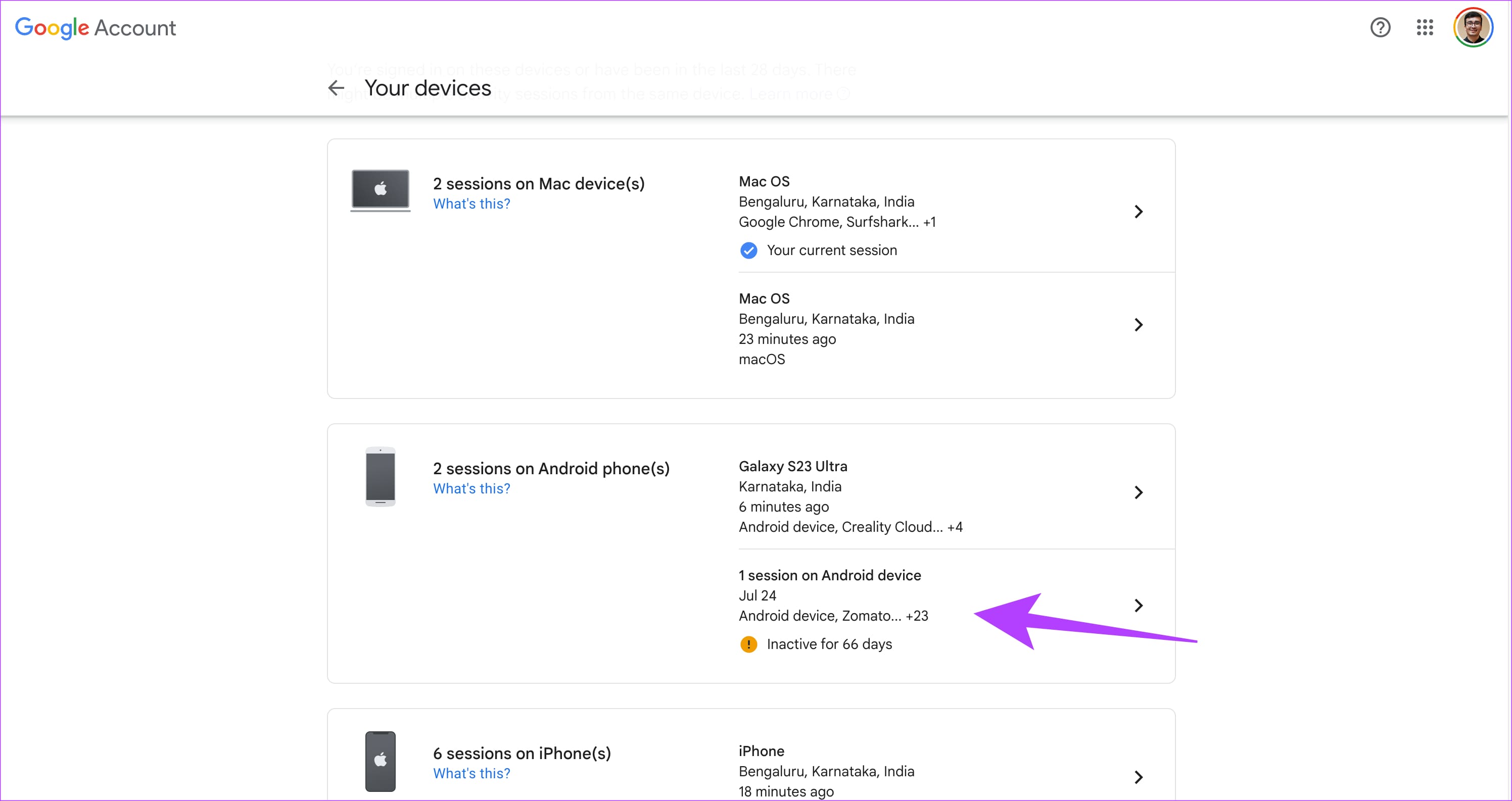
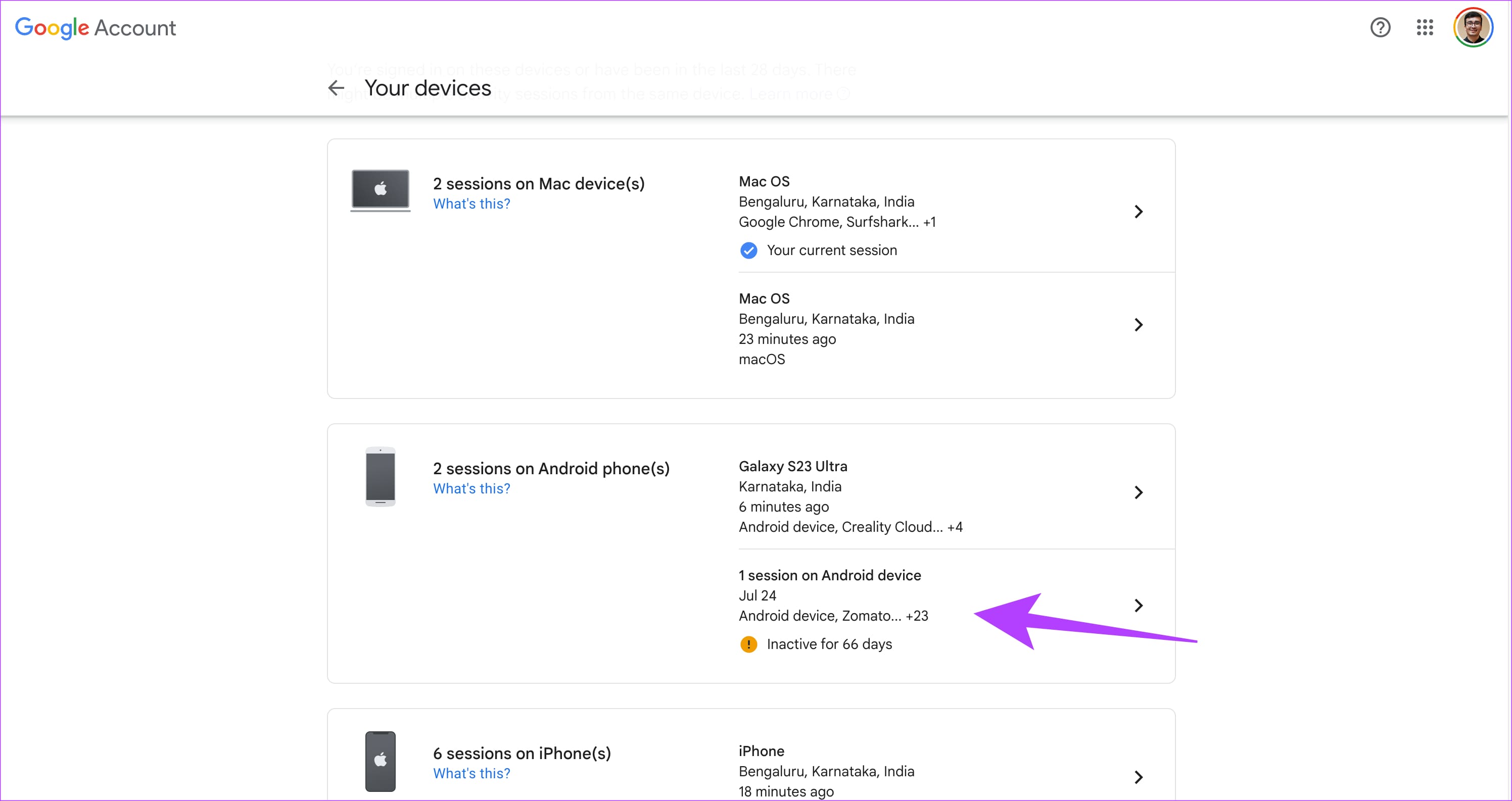
4단계: Google 계정에서 기기를 제거하려면 로그아웃을 클릭하세요.
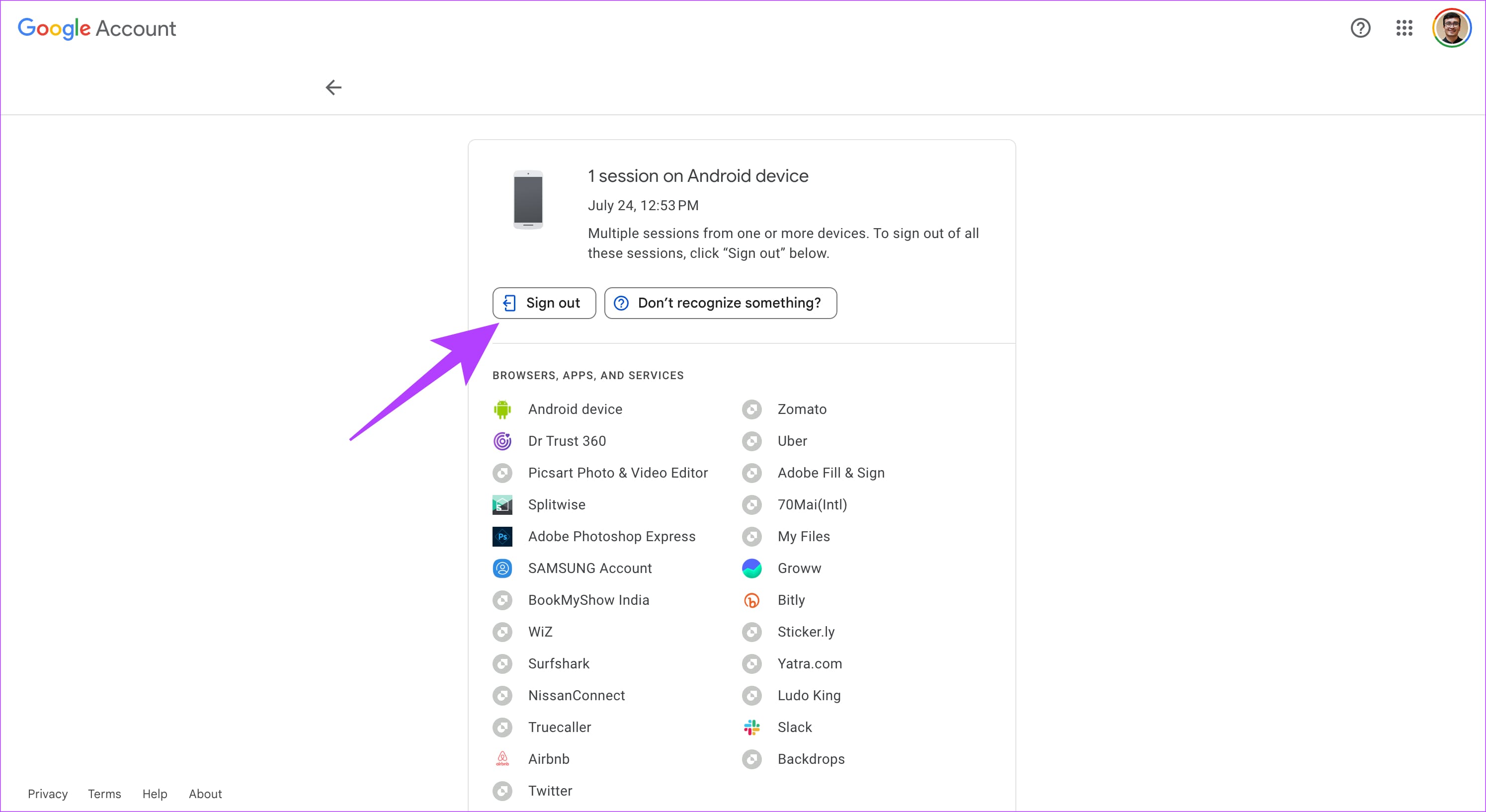
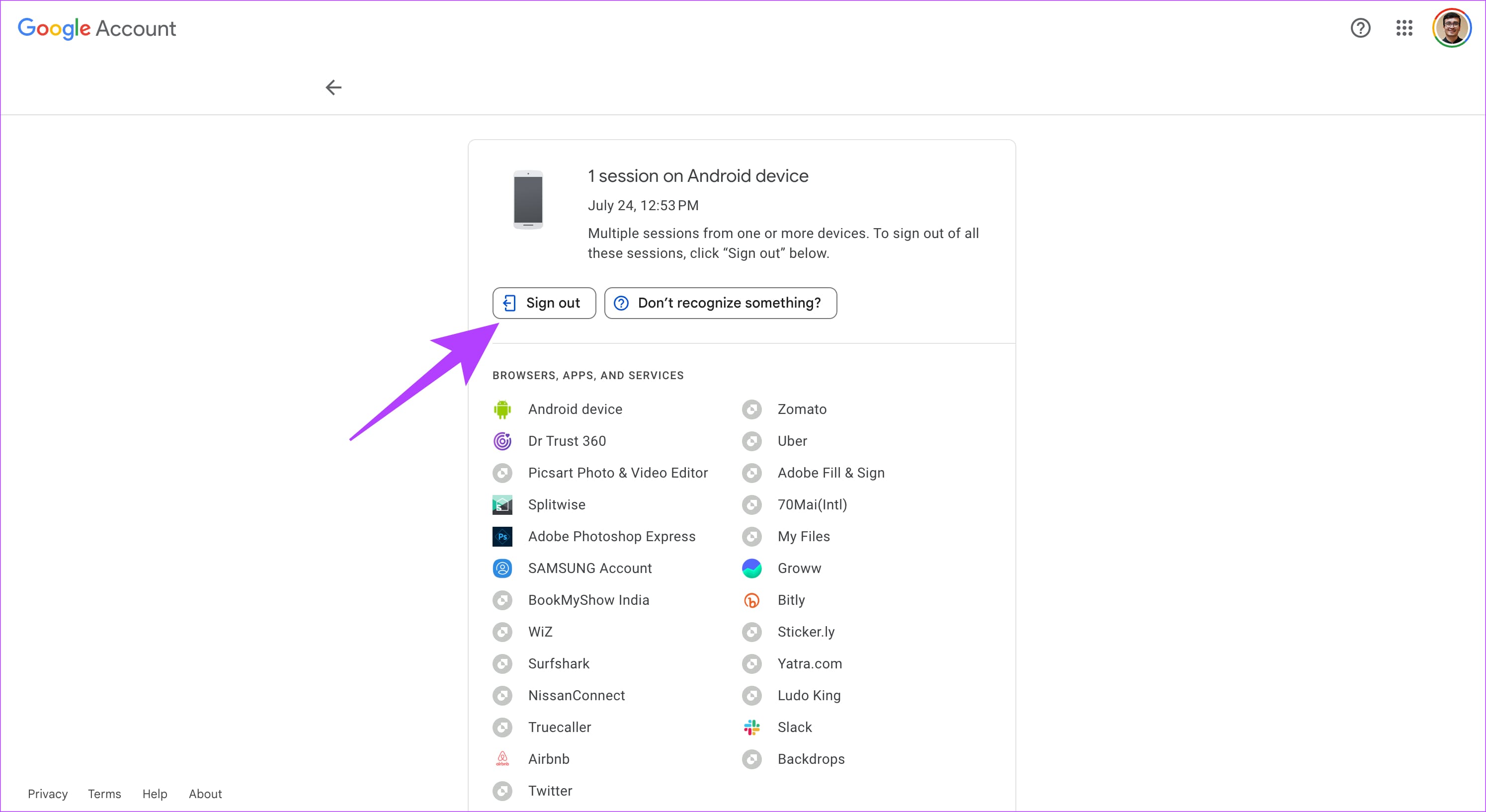
Google 서버에서 기기를 동기화하는 데 24~48시간이 걸립니다. 그 후에는 FRP 잠금 없이 휴대전화를 설정할 수 있어야 합니다.
4. Google 키보드의 허점 사용
이 FRP Google 우회 트릭은 Google 키보드의 허점을 활용합니다. 성공률이 낮고 많은 업데이트된 Android 휴대전화와 태블릿에서 작동하지 않을 수 있습니다. 그러나 Google 이메일과 비밀번호를 잊어버렸고 위의 방법 중 어느 것도 효과가 없다면 다음 단계를 따라 시도해 보세요.
1 단계: ‘계정 확인’ 화면으로 이동합니다. 다음을 입력합니다. @ 이메일 필드에.
2 단계: Google 키보드가 표시됩니다. 설정 또는 톱니바퀴 아이콘을 탭합니다.
3단계: 세 개의 점 메뉴를 탭합니다. 그런 다음 ‘도움말 및 피드백’을 선택합니다.
4단계: 이제 ‘Google 검색 및 결과 보내기’를 탭하세요.
5단계: 그러면 가이드가 나옵니다. 아무 단어나 길게 누르세요.
6단계: 웹 검색을 탭하세요. 오른쪽 상단 모서리에서 찾을 수 있습니다.
7단계: Google 앱 검색 필드에 다음을 입력하세요. 설정설정 앱을 선택하세요.
8단계: Android 설정 옵션에 표시됩니다.
9단계: 설정을 선택한 다음 설정 > 시스템 > 재설정 옵션 > ‘모든 데이터 지우기(공장 초기화)’를 선택하여 다시 공장 초기화를 실행합니다.
이제 휴대폰이 FRP 제한 없이 설정 프로세스로 재부팅될 것입니다.
휴대폰을 자유롭게 사용하세요
FRP는 실제로 휴대전화를 잃어버려 잘못된 사람의 손에 들어간 경우 생명의 은인입니다. 그러나 오래된 휴대전화의 비밀번호를 잊어버리고 데이터를 검색하려는 경우 FRP는 골치 아픈 일이 될 수 있습니다. 위의 솔루션 중 하나를 사용하여 Android에서 Google FRP를 우회하여 휴대전화를 부활시키고 Google 잠금에서 해제할 수 있습니다.
도움이 되었나요?


